
Учебные и рабочие задачи всё чаще решаются прямо со смартфона или планшета. Мобильная версия Word позволяет открыть документ, внести правки, отформатировать текст и синхронизировать изменения через облако. Это удобно, когда под рукой нет ноутбука: на лекции, в дороге или во время аудита.
💡 Когда телефон или планшет реально заменяет ноутбук:
- нужно быстро проверить файл и добавить комментарии;
- внести правки в текст или оформление;
- совместно работать с одногруппниками через OneDrive;
- отредактировать работу на семинаре, пока идёт обсуждение.
Сервис работает и на Android, и на iOS. После входа в учётную запись можно бесплатно создавать и редактировать документы на экранах до 10,1″. На устройствах с большим экраном редактирование доступно только по подписке Microsoft 365. Мобильное приложение умеет не только простое редактирование и форматирование, но и совместную работу с комментариями и даже диктовку текста.
В итоге смартфон или планшет становится полноценным инструментом: открываете файл, синхронизируете через OneDrive, правите и отправляете – всё в одном приложении.
Что умеет мобильный Word
Мобильное приложение Word даёт возможность работать с текстом где угодно: отредактировать файл, поправить форматирование или оставить комментарий. Интерфейс упрощён по сравнению с настольной версией, но основные функции — создание документа, стили, вставка изображений, правки — доступны и на смартфонах, и на планшетах.
❗ Функции, которых нет на мобильных: SmartArt и встроенные объекты можно только просматривать, но не редактировать. Также ограничено использование сложных макросов и некоторых видов вёрстки.
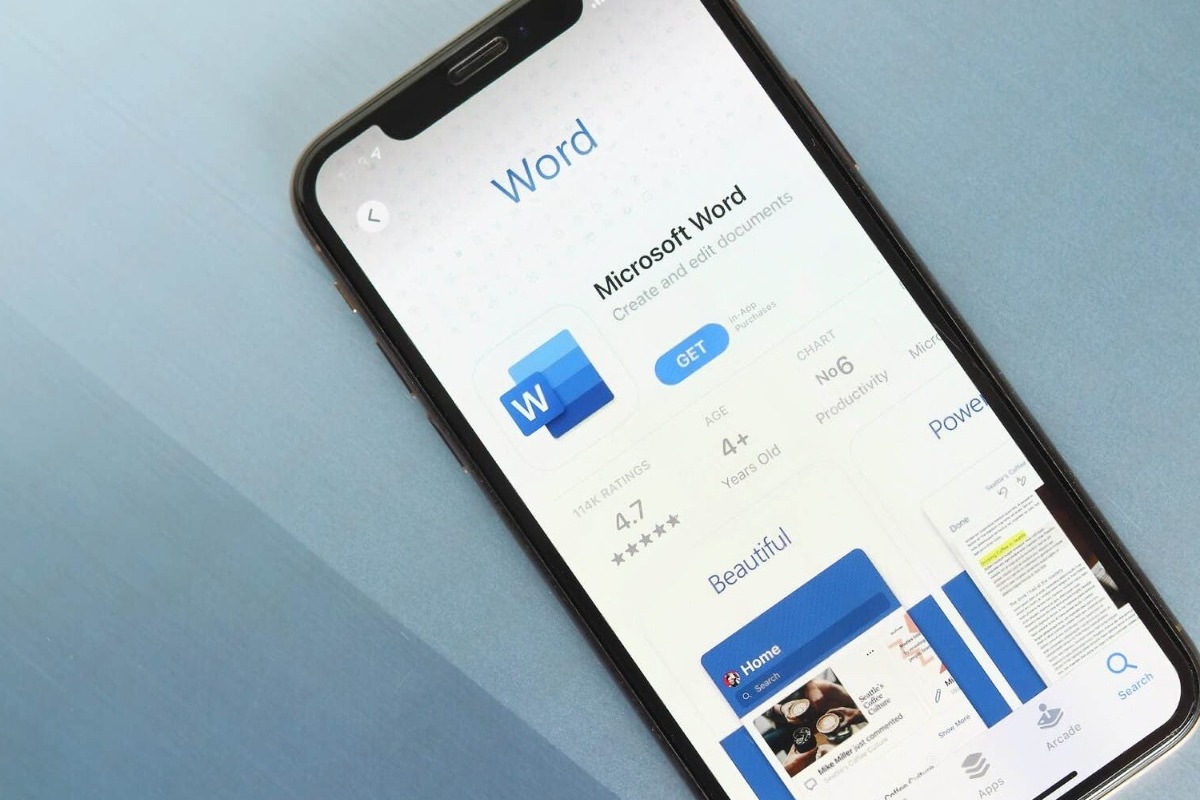
Word на планшете: где границы
Планшет удобнее смартфона за счёт большего экрана и поддержки внешней клавиатуры. Однако есть чёткое ограничение: на устройствах с экраном более 10,1″ редактирование доступно только по подписке Microsoft 365. На меньших экранах базовые функции бесплатны после входа в аккаунт. На планшете проще работать с длинными текстами и таблицами, но для сложной вёрстки или многостраничных отчётов возможностей может не хватить.
Microsoft Word Android: отличия от iOS
Версии для Android и iOS похожи по набору опций, но есть нюансы. На Android проще подключить внешние накопители (например, SD-карту) и работать офлайн, сохраняя файлы на устройство. В iOS всё завязано на облачные сервисы: OneDrive, iCloud, иногда Dropbox. Интерфейс iOS-версии чуть компактнее, а Android-версия позволяет гибко управлять файлами через системный «Проводник».
Совместная работа тоже реализована в обеих версиях: можно оставлять комментарии, использовать @упоминания и видеть правки коллег в реальном времени. По данным Microsoft, именно эта функция чаще всего используется в учебных проектах и совместных отчётах.
В итоге мобильный Word решает типовые задачи — быстрое редактирование текста, базовое форматирование, проверка и добавление комментариев. Но для сложных макетов, диаграмм и интеграции с другими объектами всё равно понадобится настольная версия.
Word на смартфоне: быстрый старт и настройка
Чтобы редактировать Word на телефоне, не нужно сложных настроек. Достаточно скачать приложение из Google Play или App Store, войти под своей учётной записью и сразу начать работу. По правилам Microsoft, на экранах до 10,1″ редактирование доступно бесплатно, а на устройствах с большим экраном потребуется подписка Microsoft 365.
Интерфейс мобильного Word отличается от настольного: меньше панелей, больше кнопок скрыто в меню. Но основные функции — создать документ, внести правки, применить стили — доступны сразу. Через облако OneDrive можно синхронизировать файлы между смартфоном, планшетом и ПК. На Android и iOS набор функций похож, но различается работа с памятью устройства и подключение внешних сервисов.
👉 Как включить офлайн-режим и где искать локальные файлы: на Android можно открыть документы прямо с SD-карты или встроенной памяти, в iOS доступ идёт через «Файлы» и подключённые облака.
OneDrive и синхронизация
Чтобы не потерять изменения и работать в группе, важно сразу настроить подключение к OneDrive. После входа в аккаунт Word автоматически сохраняет файлы в облако и обновляет их при каждом подключении к интернету. Если нужно, можно выбрать папку для офлайн-доступа — документы будут под рукой даже без сети.
Быстрый старт: 8 шагов
- Установите приложение из Play Store или App Store.
- Войдите с учётной записью Microsoft.
- Подключите OneDrive для хранения файлов.
- В настройках включите автосохранение.
- Отметьте нужные папки для офлайн-доступа.
- Освойте жесты для перемещения курсора и выделения текста.
- Подключите внешнюю клавиатуру (особенно на Android, если планируете печатать большие объёмы).
- Для отправки готовой работы используйте экспорт в PDF прямо из приложения.
Смартфон справляется с базовыми задачами: редактировать текст, исправлять форматирование, добавлять комментарии. А при правильной настройке синхронизации и офлайн-доступа можно спокойно работать даже без постоянного интернета.
Создание и редактирование документа: пошагово
В мобильном Word можно быстро открыть новый файл, ввести текст и оформить его под нужный формат. Интерфейс упрощён, но базовые функции — от стилей до комментариев — доступны на всех версиях приложения. По данным поддержки Microsoft, на телефонах и планшетах работают основные элементы: набор текста, выравнивание, списки, проверка правописания. Сложные объекты, например SmartArt или макросы, ограничены и доступны только для просмотра.
💡 Диктовка как быстрый ввод на ходу. Приложение позволяет надиктовать текст голосом. Это удобно на парах или в дороге, когда печатать неудобно. Функция доступна и на Android, и на iOS.
Форматирование текста и стилей
Чтобы документ выглядел аккуратно, используйте встроенные стили. В мобильном интерфейсе есть кнопки для выбора шрифтов, изменения цвета, применения заголовков разных уровней. Можно создавать нумерованные и маркированные списки, выравнивать абзацы по ширине или по центру.
Мини-шаблон «Каркас учебного документа»:
- Титульный лист
- Введение
- Основные разделы
- Заключение
- Список литературы
Если заранее оформить заголовки как «Стиль 1», «Стиль 2» и т. д., потом будет проще собрать автоматическое оглавление в настольной версии Word.
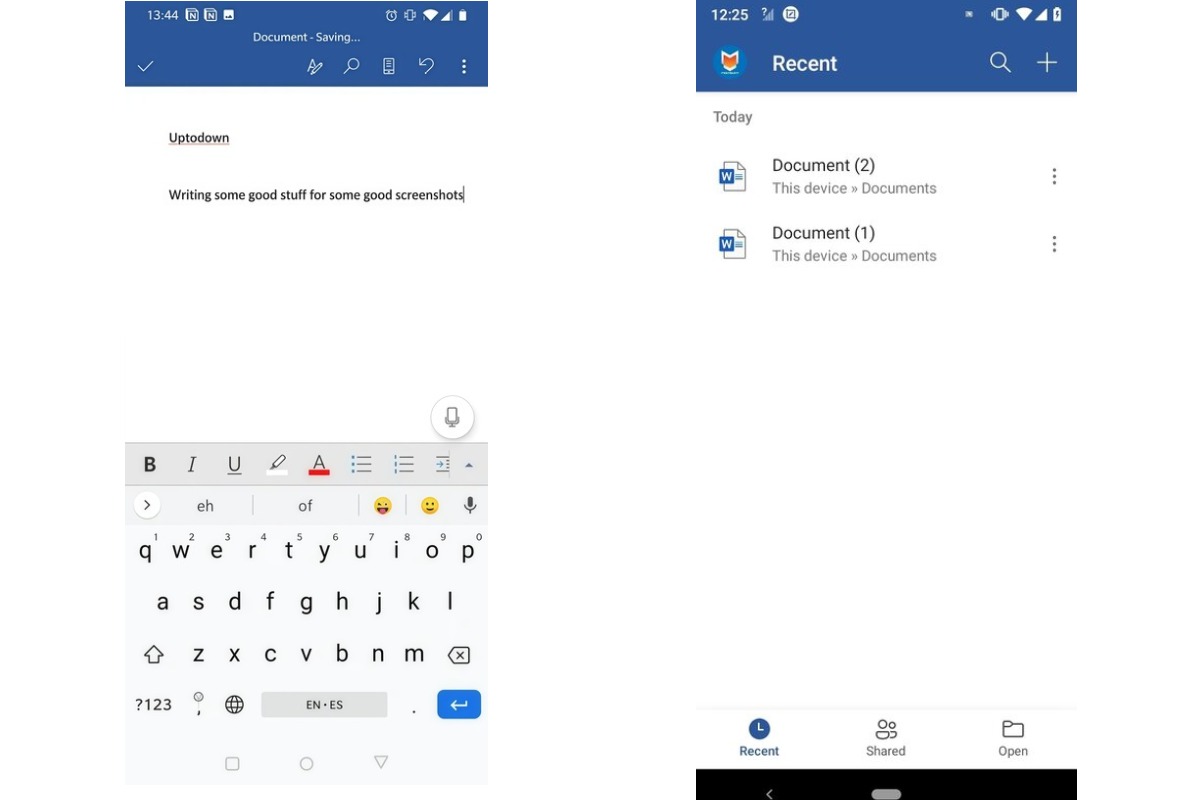
Интерфейс мобильного редактора Word
Комментарии и правки на мобильном
Мобильное приложение поддерживает совместное редактирование. Можно выделить фрагмент текста и добавить комментарий, отметить коллегу через @упоминание. Когда другой участник вносит правки, изменения отображаются сразу после синхронизации с OneDrive.
При необходимости комментарии можно принять или отклонить прямо в приложении. Это особенно полезно при командной работе над отчётом или курсовой.
Быстрые комбинации с внешней клавиатурой:
- Ctrl + B — выделение жирным
- Ctrl + I — курсив
- Ctrl + U — подчёркивание
- Ctrl + Z — отмена действия
- Ctrl + Y — повтор действия
С внешней клавиатурой редактирование текста на планшете становится почти таким же быстрым, как на ноутбуке.
Мобильный Word даёт все базовые возможности для редактирования документа, а при подключении клавиатуры и облачной синхронизации превращается в полноценный инструмент для работы в дороге.
Совместимость, экспорт и облако
Мобильный Word позволяет не только редактировать документ, но и делиться им через облако. Все изменения автоматически сохраняются в OneDrive, а при подключении интернета происходит синхронизация между устройствами. Экспорт в PDF доступен прямо из приложения, что удобно для сдачи готовых работ: формат не «плывёт» при открытии на другом устройстве (Google Play).
📎 Где ломается вёрстка: нестандартные шрифты, сложные таблицы, SmartArt.
Эти элементы на мобильных устройствах отображаются корректно, но редактирование ограничено или недоступно. Поэтому лучше проверять такие объекты на компьютере.
PDF, шрифты, таблицы, изображения
Экспорт в PDF сохраняет общий вид текста и картинок, но часть настроек может измениться. Наиболее часто «едут» нестандартные шрифты — если их нет на устройстве, Word заменяет их на ближайшие доступные. Таблицы отображаются корректно, но слишком сложные конструкции с объединёнными ячейками иногда теряют форму. Изображения и диаграммы остаются на месте, но SmartArt и встроенные объекты редактировать нельзя.
Альтернатива для пользователей Android — открыть .docx в Google Документах. Это позволяет быстро внести базовые правки, даже если мобильное приложение Word работает нестабильно.
Мини-чек «Перед отправкой файла»:
- Сохраните копию документа в формате PDF.
- Проверьте таблицы и списки — нет ли сдвигов.
- Используйте стандартные шрифты (Arial, Times New Roman, Calibri).
- Убедитесь, что изображения не обрезаны.
- Перепроверьте документ в настольной версии, если есть сложные объекты.
Так вы избежите проблем с совместимостью и сможете уверенно отправлять работы преподавателям или коллегам прямо со смартфона или планшета.
Лайфхаки для смартфона и планшета
Неочевидные функции в мобильном Word помогают ускорить работу и сделать документ аккуратнее даже без компьютера.
- Сканирование прямо в документ. Через кнопку «Вставка → Камера» можно сфотографировать лист или доску, и приложение превратит это в картинку внутри файла.
- Режим «Чтение». Если нужно только просмотреть текст, включите его — шрифты увеличиваются, лишние панели скрываются, экономится батарея.
- Поиск и замена. Работает как на ПК: вводите слово и меняете сразу во всём документе. Удобно, если надо поправить термин или фамилию в курсовой.
- Подсветка правописания. Ошибки подчёркиваются красным, а стилистические подсказки — синим. Можно быстро исправить прямо с телефона.
- Вставка ссылок. Наберите адрес или выберите «Вставить гиперссылку» — пригодится при оформлении списка литературы или приложений.
- Просмотр статистики документа. В меню есть количество слов и знаков — это помогает проверить объём эссе или реферата.
- Изменение макета страницы. Можно выбрать альбомную ориентацию или задать поля. На смартфоне это скрыто глубже, но работает.
- Цветовая тема интерфейса. Включите тёмный режим — глаза меньше устают при работе вечером.
- Автовосстановление. Даже если приложение вылетело, файл сохранится на OneDrive или в локальной папке.
- Добавление рисунка пером. На планшетах с поддержкой стилуса можно делать пометки прямо поверх текста.
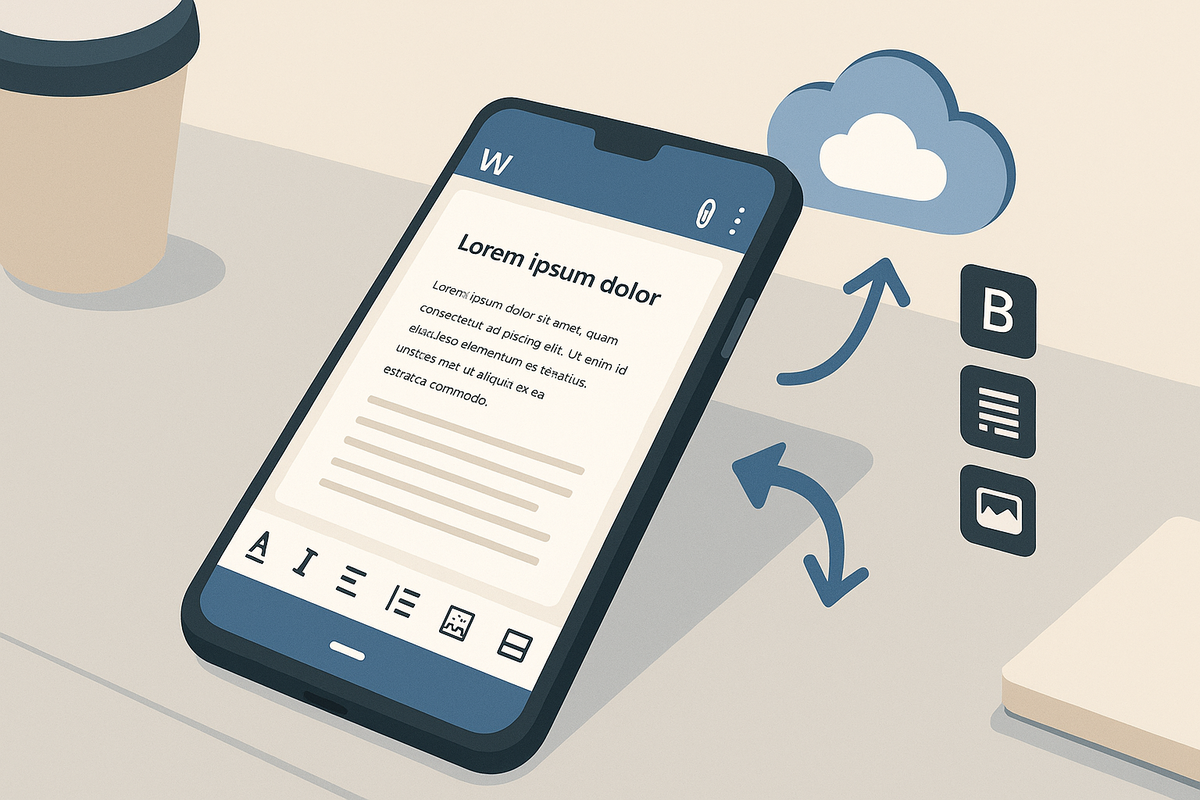
Типичные ошибки и как их исправить
Даже при удобном интерфейсе мобильного Word часто возникают мелкие сбои и непонятные ограничения. Большинство проблем решаются за несколько минут, если знать причину.
Ошибка 1. Не редактируется документ на планшете.
Если экран устройства больше 10,1″, приложение открывает файл только для чтения. Решение одно: оформить подписку Microsoft 365 или открыть документ через веб-версию на ноутбуке (данные — поддержка Microsoft).
Ошибка 2. Слетело форматирование после экспорта.
Основная причина — нестандартные шрифты или сложные таблицы. Чтобы избежать потерь, используйте стандартные гарнитуры и перед отправкой конвертируйте файл в PDF.
Ошибка 3. Нет файла офлайн.
Проблема в том, что не настроена папка для автономного доступа или отключено автосохранение. Включите опцию «Доступ офлайн» в настройках OneDrive, и документ будет храниться локально.
Ошибка 4. Не видно изменений коллег.
Такое случается, если пользователь не вошёл в учётную запись или синхронизация не успела обновить данные. Проверьте подключение к интернету, выполните вход и обновите список документов. Комментарии с @упоминаниями появятся сразу после синхронизации.
❗ Когда без ноутбука не обойтись: сложные объекты, крупные таблицы, макросы. Эти элементы на мобильном устройстве редактируются ограниченно, а иногда только отображаются.
Если сдаёте курсовую и упёрлись в форматирование на мобильном, проще отдать финальную вычитку и приведение к требованиям ГОСТ специалисту. На studwork.cc можно быстро найти исполнителя для проверки структуры, ссылок и оформления.
Мини-чек «Починить за 5 минут»:
- Войдите в учётную запись Microsoft.
- Проверьте, не превышает ли экран планшета 10,1″.
- Включите автосохранение и офлайн-папку.
- Используйте стандартные шрифты.
- Перед отправкой сохраните копию в PDF.
- Обновите синхронизацию в OneDrive, если не видно правок.
Так вы быстро устраните самые частые ошибки и избежите потери времени на повторное редактирование.
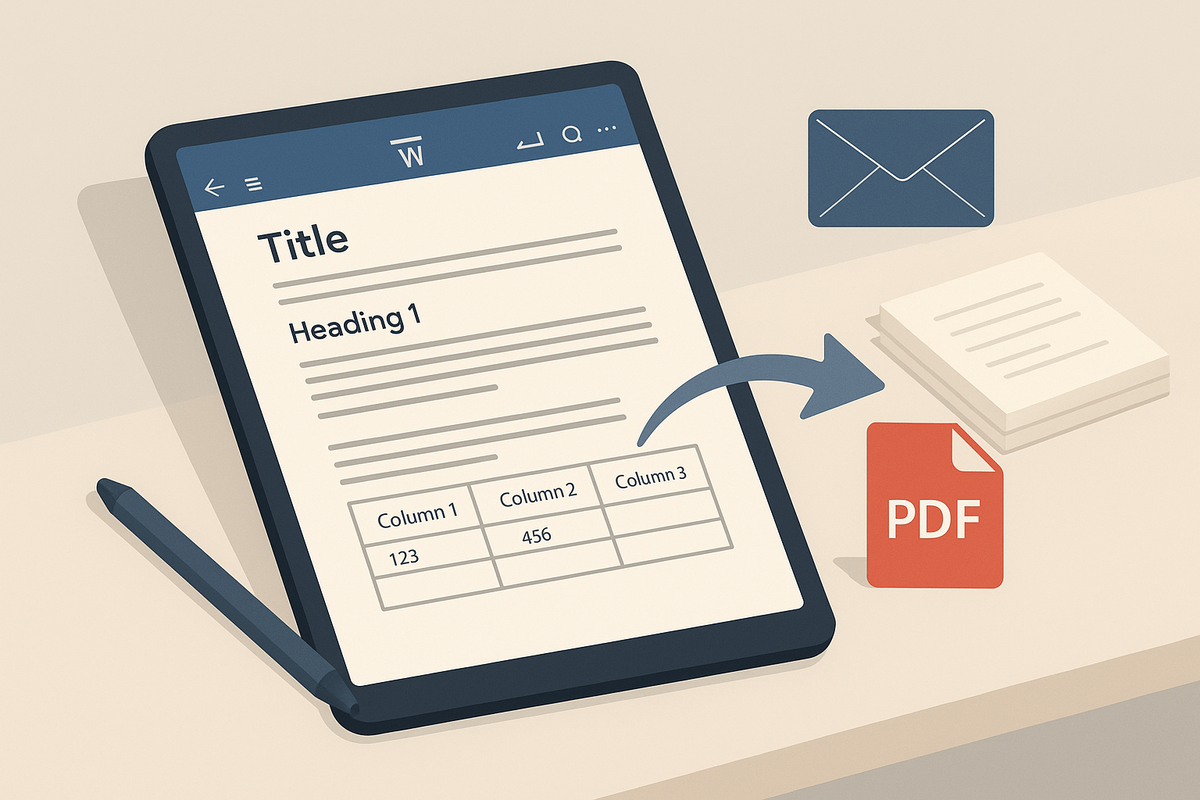
FAQ по мобильной версии Word
Можно ли вставить фото со смартфона прямо в документ?
Да. В меню «Вставка» есть пункт «Камера». Снимок сразу добавляется в файл как изображение. Удобно для конспектов с доски или сканов листов.
Как проверить объём работы в мобильном приложении?
В разделе «Рецензирование» есть счётчик слов и знаков. Функция работает и на Android, и на iOS. Это помогает свериться с требованиями к курсовым или эссе.
Поддерживает ли мобильная версия Word сноски и слияние ячеек в таблицах?
Сноски вставить можно, но редактирование ограничено. Слияние и разбиение ячеек в таблицах поддерживается, однако сложные конструкции иногда теряют формат.
Можно ли использовать внешний стилус или перо?
Да, на планшетах с поддержкой пера доступна функция рукописных заметок. Пометки конвертируются в объект, который сохраняется вместе с документом.
Есть ли ограничения на работу с файлами разных форматов?
Файлы .doc и .docx открываются без проблем. Документы .odt или старые версии могут конвертироваться автоматически, иногда теряя часть форматирования.
Заключение
Работа с документами на смартфоне или планшете давно перестала быть запасным вариантом. Сегодня можно спокойно редактировать Word на телефоне, подключать облако и синхронизировать файлы через OneDrive. Но мобильное приложение имеет пределы: оно решает учебные и повседневные задачи, а для сложных проектов удобнее использовать компьютер.
Главное отличие мобильного подхода — в сценариях. Смартфон подходит для быстрых правок в пути или проверки комментариев от коллег. Планшет уже ближе к полноценной замене ноутбука, особенно если подключить клавиатуру или стилус. Но там, где нужен контроль над макетом и сложное форматирование, всё равно выручает настольная версия.
Мобильная версия Word помогает сохранить ритм работы: правки в дороге не теряются, файлы в облаке остаются доступными, а мелкие ошибки можно исправить за минуты. Это инструмент для гибкости — он не заменяет ПК полностью, но закрывает те моменты, когда важно быстро отреагировать и не потерять контакт с документом.








Комментарии 1
Анастасия, вы как автор статьи, не могли бы просветить нас - кто ЦА данной статьи? студентики эту стену текста читать не будут, авторам она тоже не упала.